1、打开PS,按ctrl+O打开一张风景图片,如图

2、选择滤镜,照亮边缘,设置边缘宽度为1,边缘亮度为8,平滑度为1,点击确定,如图

3、选择滤镜,等高线,设置色阶为120,勾选较高选项,点击确定,如图

4、复制图层副本,设置图层混合模式为正片叠底,如图
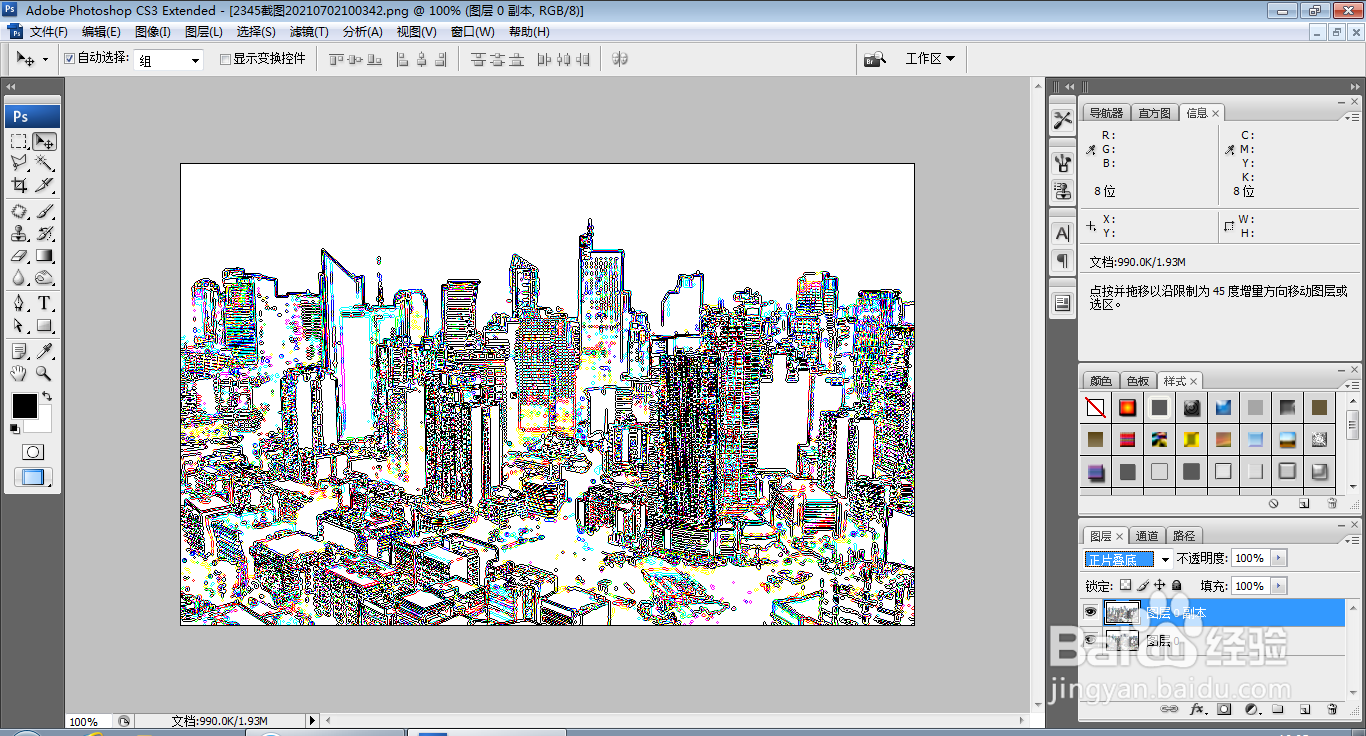
5、按ctrl+alt+shift+E盖印图层,勾选着色,设置饱和度为50,设置色相为33,点击确定,如图

6、设置图层混合模式为柔光,如图

7、按ctrl+U打开色相饱和度对话框,设置饱和度为76,色相为85,点击确定,如图
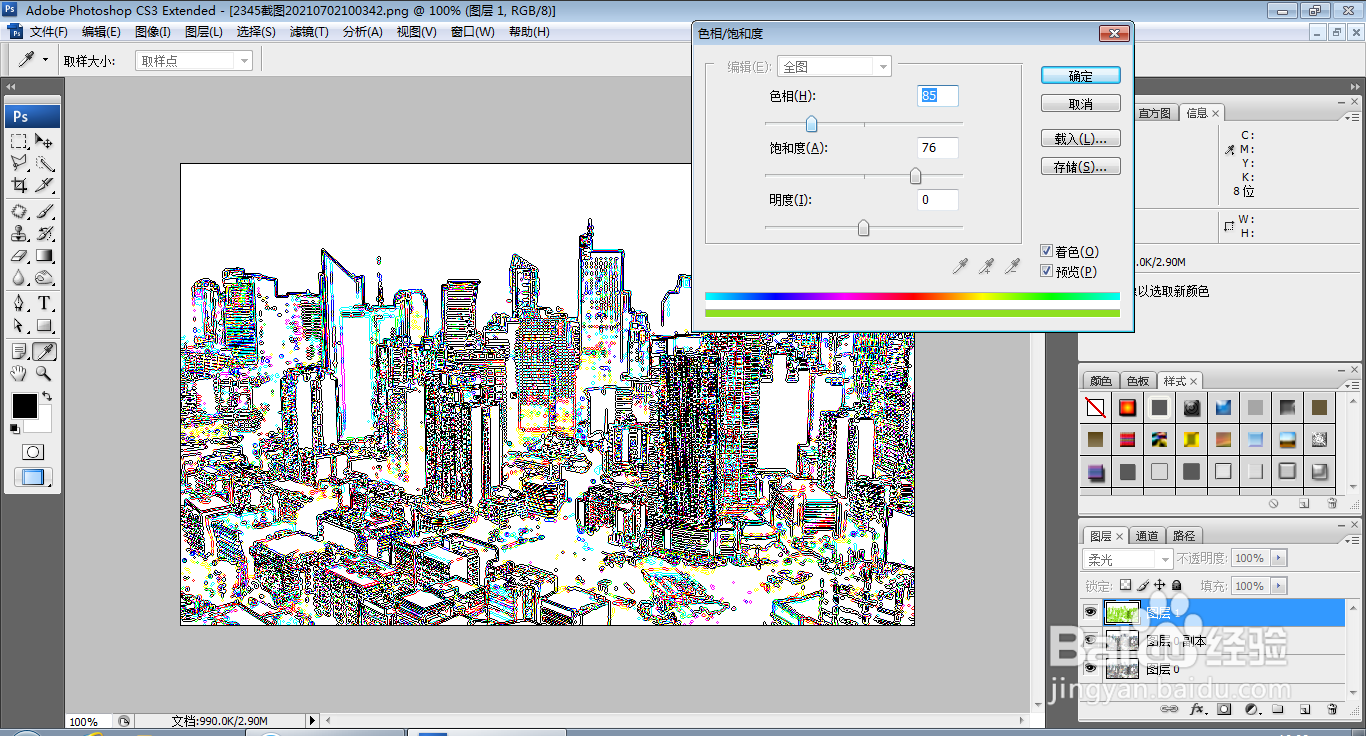
8、新建图层,设置前景色为黑色,按alt+delete键填充黑色,设置图层混合模式为叠加,如图

9、新建图层,选择矩形选区工具,绘制矩形选区,填充黑色,如图
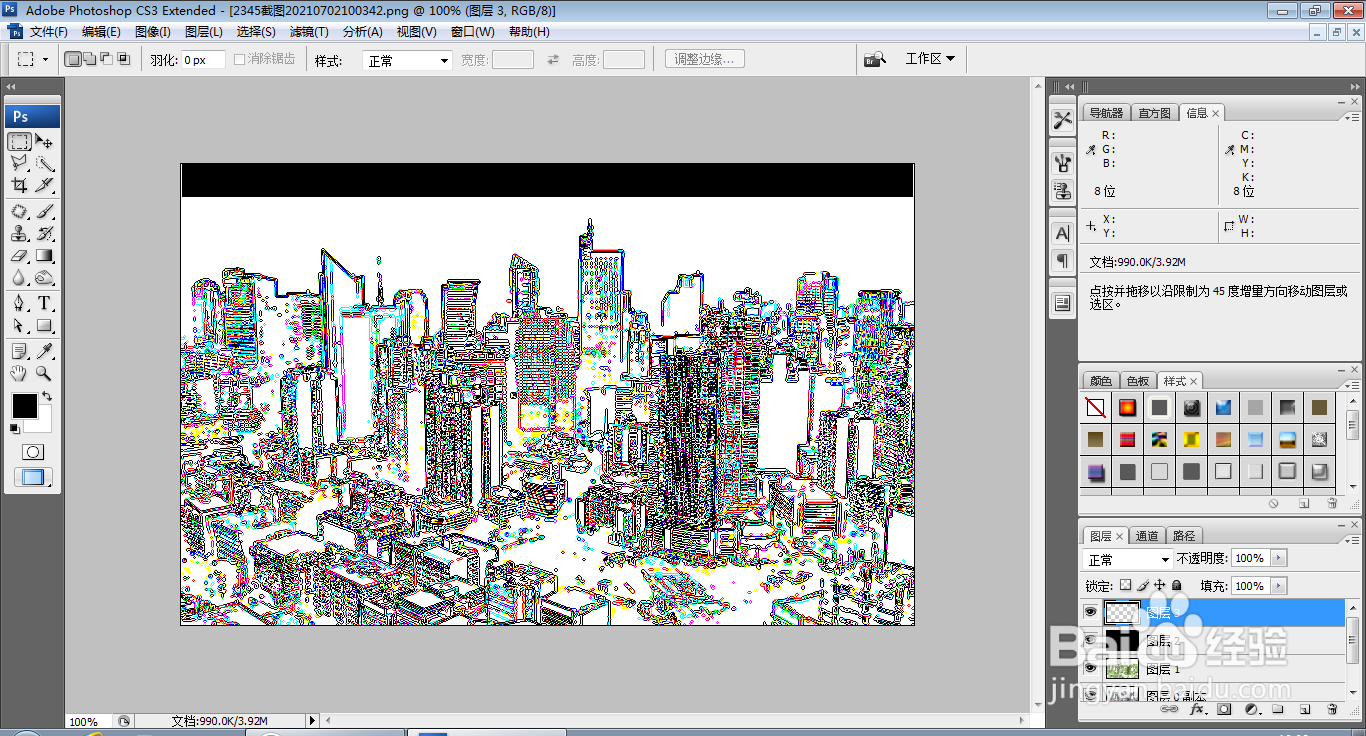
10、输入文字,设置字体为红色,如图

